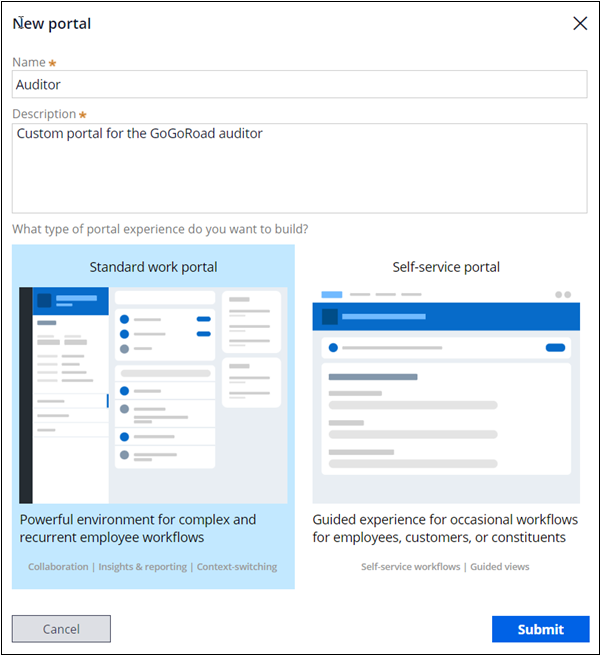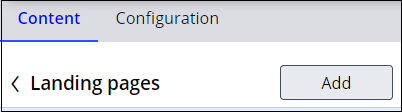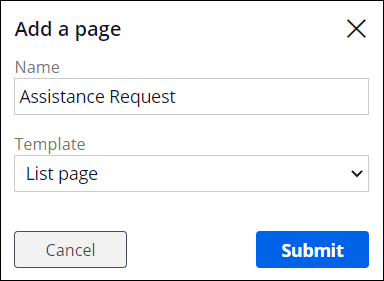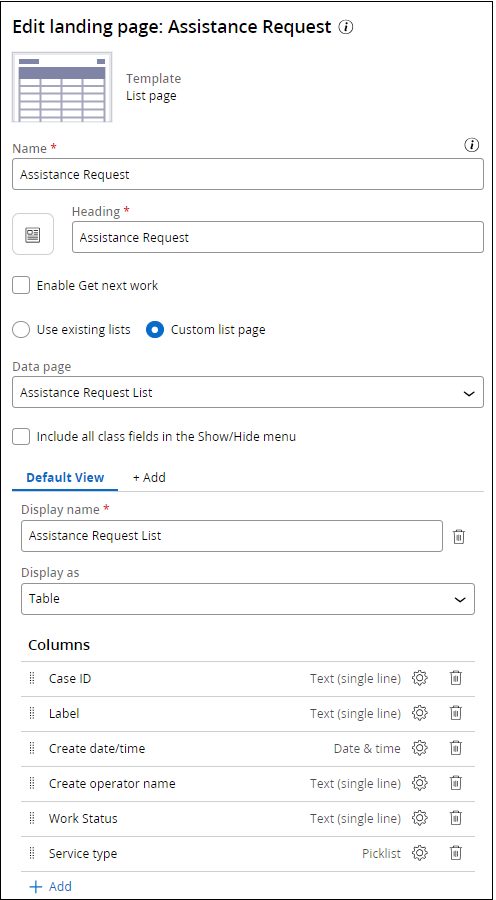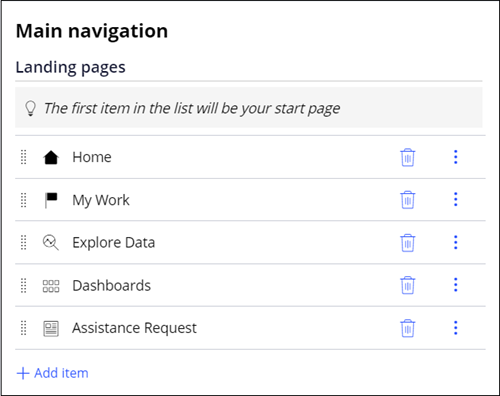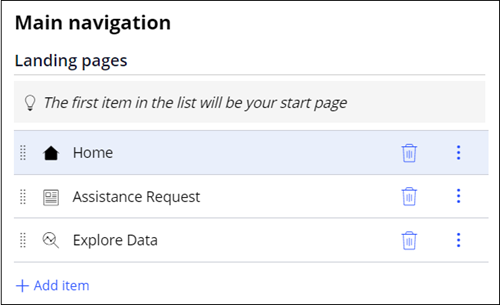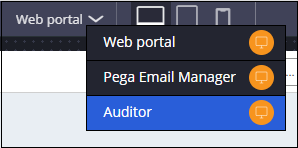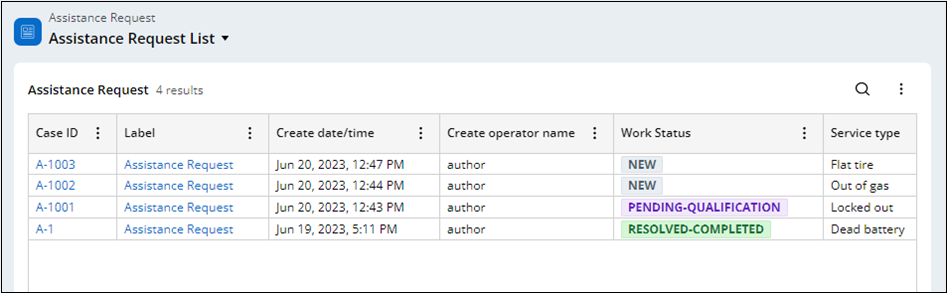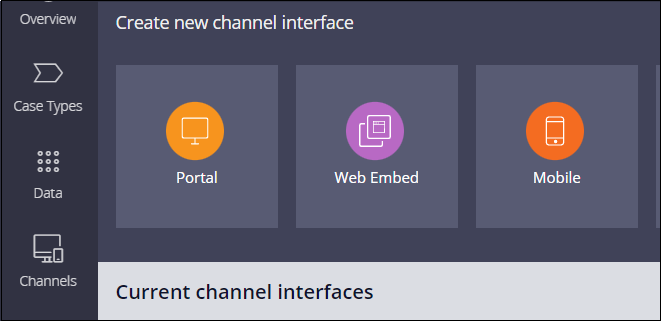
Configuración de un portal
1 Tarea
10 minutos
Escenario
GoGoRoad ofrece servicios de asistencia en carretera a través de proveedores contratados. Para garantizar la satisfacción del cliente y la uniformidad del servicio entre proveedores, los auditores revisan las solicitudes de servicio comunes (como desbloqueo de puertas, reparación de neumáticos y carga de batería). El nuevo rol de auditor precisa una interfaz única. Como director de gestión de proveedores, cree un nuevo portal de auditores y añada una landing page existente para ver los casos recientes de Assistance Request (solicitud de asistencia).
Nota: Antes de empezar, genere de 5 a 10 instancias de caso con distintos tipos de servicio.
Nota: El framework de este reto utiliza la arquitectura Constellation de Pega Platform™. Para practicar este reto en la arquitectura de interfaz de usuario tradicional, consulte el reto Configurar un portal versión 8.8.
La siguiente tabla incluye las credenciales que necesita para completar el reto.
| Función | Nombre de usuario | Contraseña |
|---|---|---|
| Application Developer (Desarrollador de aplicaciones) | author@gogoroad | pega123! |
Nota: Su entorno de práctica podría admitir la compleción de varios retos. Como resultado, es posible que la configuración que se muestra en el tutorial del reto no coincida exactamente con su entorno.
Recorrido del Reto
Tareas detalladas
1 Crear una interfaz de canal para el auditor
- En la instancia de Pega para el reto, introduzca las siguientes credenciales:
- En el campo User name, escriba author@gogoroad.
- En el campo Password , escriba pega123!.
- En el panel de navegación de App Studio, haga clic en Channels para mostrar las interfaces de canal actuales
- En la sección Create new Channel interface, haga clic en Portal para mostrar el cuadro de diálogo New Portal.
- En el campo Name , escriba Auditor.
- En el campo Description , introduzca Custom Portal for the GoGoRoad auditor.
- En el What type of Portal experience do you want to build? , haga clic en .
- En el cuadro de diálogo New Portal, haga clic en Submit.
- En la pestaña Content , haga clic en Landing pages.
- En la página Landing pages, haga clic en para mostrar el cuadro de diálogo .
- En el campo Name , introduzca Assistance Request.
- En la lista Template , seleccione List page.
- En el cuadro de diálogo , haga clic en .
- En el Edit landing page: Assistance Request, confirmar es Assistance Request.
- En el campo Data Page , seleccione Assistance Request List.
- En la sección Columns , haga clic en .
- Seleccione los campos Case ID, Label, Create date/time, Create operator name, Work Status and Service type y haga clic en .
- Haga clic en para guardar la nueva landing page.
- Haga clic en la flecha izquierda situada junto a para volver a la página .
- En la página Main navigation , haga clic en Add item y seleccione Assistance Request.
- A la derecha del elemento , haga clic en el ícono de la para quitar el elemento del menú Landing pages.
- Repita el paso 20 para quitar el elemento del menú .
- En la sección del menú de , haga clic en los elementos y arrástrelos hasta el siguiente orden: Home, Assistance Request, y Explore Data.
- Haga clic en la pestaña Configuration .
- En la lista Channel header , seleccione Application name + Channel name.
- Haga clic en Save.
Confirme su trabajo
- En el encabezado de App Studio, haga clic en .
- En la cabecera de App Studio, haga clic en para ver la interfaz del Canal Auditor.
- Pase el ratón por encima Navigation menu de la parte izquierda del portal Auditor.
- Haga clic en Assistance Request para abrir la landing page de la lista Assistance Request.
- Confirme que las actualizaciones de la tabla incluyen todas las columnas apropiadas.
Este Reto es para practicar lo aprendido en el siguiente Módulo:
Disponible en las siguientes misiones:
If you are having problems with your training, please review the Pega Academy Support FAQs.
¿Quiere ayudarnos a mejorar este contenido?